Editor de eventos note expression
El editor de eventos note expression le ofrece varios modos para la edición y la adición de eventos note expression.
-
Para abrir el editor de eventos note expression, active Doble clic abre el editor de Note Expression en la barra de herramientas del Editor de teclas y haga doble clic en una nota en el visor de eventos. Si este botón no está visible, haga clic derecho en la barra de herramientas y seleccione Mostrar datos Note Expression en el menú.
Nota-
En el diálogo Comandos de teclado, en la categoría Note Expression, también puede asignar un comando de teclado para Doble clic abre el editor de Note Expression act./desact.. De esta forma, puede cambiar rápidamente la función doble clic de suprimir notas (Doble clic abre el editor de Note Expression está desactivado) a abrir el editor de eventos de Note Expression (Doble clic abre el editor de Note Expression está activado).
-
Si selecciona varias notas en el Editor de teclas y hace doble clic en cualquiera de ellas, se abre el editor de eventos note expression para todas esas notas. En este caso, cualquier edición afecta a todas las notas que están presentes en la posición de tiempo en la que realizó la edición.
-
-
Para cerrar el editor, haga clic en el visor de eventos.
El editor de eventos note expression tiene los siguientes controles:
-
Controles de note expression
Estos controles le permiten seleccionar parámetros y añadir eventos note expression.
-
Controles inteligentes
Le permiten editar los eventos de note expression.
Controles de note expression
El editor de eventos note expression tiene los siguientes controles específicos de note expression:
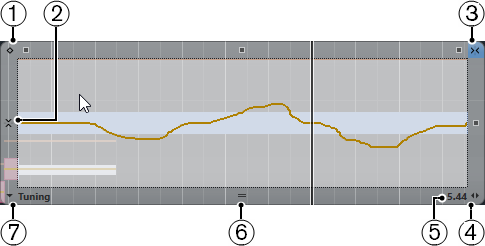
-
Modo valor único
Si esto está activado y hace clic con la herramienta Dibujar en cualquier lugar del editor, se establece un valor fijo.
NotaEste modo se activa automáticamente en note expressions que son de disparo único.
-
Ajuste vertical
Le permite introducir el tono en pasos de semitonos en vez de como curva continua. De esta forma es mucho más fácil crear modulaciones de tono rápidas. Esto es especialmente útil para el parámetro Tuning.
NotaPara cambiar al ajuste vertical temporalmente mientras edita, mantenga pulsado Mayús.
-
Ajuste horizontal
Esto se corresponde con el botón Ajustar de la ventana de Proyecto.
-
Cambiar duración del release
Le permite añadir una duración de release (liberación) a su nota.
-
Rango del parámetro
Muestra el valor actual en la posición del cursor. El rango de valores difiere dependiendo del tipo de parámetro.
-
Redimensionar editor
Haga clic y arrastre hacia arriba o hacia abajo para cambiar el tamaño del editor. Esto le permite ir cambiando entre 3 tamaños de ventana diferentes.
-
Selección de parámetro
Muestra el parámetro seleccionado. Haga clic para abrir un menú emergente con todos los parámetros que se usan en la nota. Para tener más parámetros disponibles, selecciónelos en el Inspector.
Controles inteligentes
El editor de eventos note expression tiene los siguientes controles inteligentes para modos de edición específicos:
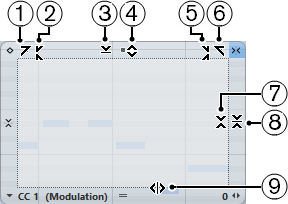
-
Inclinar hacia la izquierda
Si hace clic en la esquina superior izquierda del editor, puede inclinar la parte izquierda de la curva. Esto le permite inclinar los valores de eventos al inicio de la curva hacia arriba o hacia abajo.
-
Comprimir hacia la izquierda
Si pulsa y hace clic en la esquina superior izquierda del editor, puede comprimir o expandir la parte izquierda de la curva. Esto le permite comprimir o expandir los valores de eventos al inicio de la curva.
-
Escalar verticalmente
Si hace clic en el centro del borde superior del editor, puede escalar la curva verticalmente. Esto le permite aumentar o disminuir los valores de eventos de la curva en tanto por ciento.
-
Desplazar verticalmente
Si hace clic en el borde superior del editor, puede mover la curva entera verticalmente. Esto le permite aumentar o disminuir los valores de los eventos de valores de la curva.
-
Comprimir hacia la derecha
Si pulsa y hace clic en la esquina superior derecha del editor, puede comprimir o expandir la parte derecha de la curva. Esto le permite comprimir o expandir los valores de eventos al final de la curva.
-
Inclinar hacia la derecha
Si hace clic en la esquina superior derecha del editor, puede inclinar la parte derecha de la curva. Esto le permite inclinar los valores de eventos al final de la curva hacia arriba o hacia abajo.
-
Escalar alrededor del centro relativo
Si pulsa y hace clic en el borde derecho central del editor, puede escalar la curva relativa a su centro. Esto le permite aumentar o disminuir los valores de los eventos horizontalmente alrededor del centro del editor.
-
Escalar alrededor del centro absoluto
Si hace clic en la esquina central derecha del editor, puede escalar la curva de forma absoluta con su centro. Esto le permite aumentar o disminuir los valores de los eventos horizontalmente alrededor del centro del editor.
-
Estirar
Si hace clic en el borde inferior del editor, puede estirar la curva horizontalmente. Esto le permite mover los valores de eventos de la curva hacia la izquierda o hacia la derecha.